Se você é um PC ou um músico Mac baseado provavelmente você já ouviu falar de Cubase. Na realidade, Cubase requer pequena introdução. Mas no caso de você for novo a este maravilhoso mundo da produção musical de computador ... Cubase foi um dos DAWs original (Digital Audio Workstations) de volta em 1990 ... e ajudou a revolucionar a forma de gravar, mixar e produzir música ao redor. Verdade, muitas vezes é percebida como salga produção de música para as massas e, talvez, é ainda responsável por 'músico quarto "do termo. No entanto, não é desleixo e é a ferramenta de produção de escolha para muitos músicos profissionais e utilizado em Pro Studios em todo o mundo!
Na dica de hoje vamos explorar como exportar seu projeto terminou em Cubase 5. Com toda a miríade de tipos de arquivos e formatos que a música é distribuída em, é importante obter uma alça sobre as diferentes maneiras de exportar a sua obra-prima acabado!
Passo 1 - Definir Locators
A forma padrão para definir Esquerda localizador é Option (alt no PC) na Régua Bar e para o localizador direito, Command (Control no PC). Outra forma rápida de escolha Editar
Agora temos dito Cubase que parte do projeto que deseja exportar.
Passo 2 - mixagem de áudio
Quando estiver satisfeito com a mistura do seu projeto e decidiram misturá-lo para baixo para um arquivo de áudio estéreo para ouvir fora do Cubase, escolha Arquivo
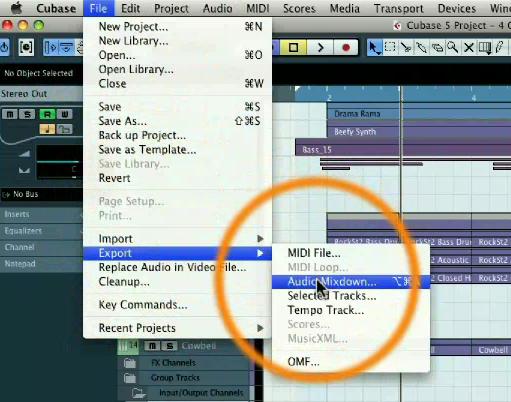
A janela Exportar mixagem de áudio será aberta. Um primeiro olhar para esta janela pode ser um pouco assustador, então vamos dividi-la em pedaços.
Passo 3 - Seleção de canal
Vamos nos concentrar na coluna da esquerda primeiro. Esta é a área de seleção de canais.
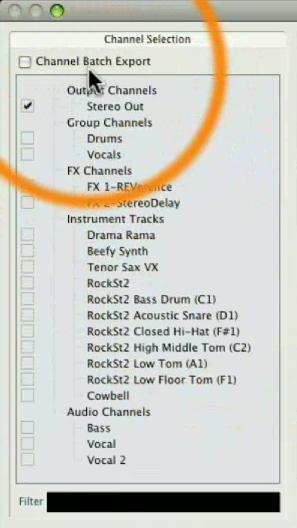
A lista de seleção Canal mostra quais faixas serão exportados para arquivos de áudio individuais. Então, digamos que você deseja exportar cada faixa para seu próprio arquivo de áudio e enviá-lo para uma casa de Mastering profissionalmente para dominar o seu projeto, ou até mesmo exportar faixas para cada ficheiro de áudio para fazer backup de seu projeto, aqui é onde fazê-lo.
Você notará por padrão somente Out Stereo está marcada. Isso significa que todas todas as suas faixas, cuja produção está indo para o Stereo Out faixa será exportado para um único arquivo de áudio.
Se você deseja exportar cada faixa para seu próprio arquivo de áudio, clique na caixa de Exportação Batch Channel, desmarque a opção Stereo Out e permitir que as caixas de seleção para as faixas que você deseja exportar.
Passo 4 - Escolha o Nome ea Localização
Definir o nome do arquivo e caminho não poderia ser mais fácil. Basta clicar e digitar as duas áreas no canto superior direito da janela. Você pode usar o menu suspenso como mostrado na figura para escolher um local diferente da pasta de áudio do Projeto, se desejar.

Passo 5 - Formato de arquivo
Cubase oferece suporte à exportação para todos os formatos de arquivos mais populares e muito mais. Da queda no menu File Format escolha o tipo de arquivo que você deseja usar.
Se você estiver criando uma mixagem que você quer ser dominado, então você precisa considerar o uso de um formato que não comprimir o áudio. Neste caso, Wave e AIFF são os dois tipos mais populares. Menciono "popular" porque usar formatos de arquivo que são mais comuns significa outros estúdios e colaboradores será capaz de facilmente importar ou ler o arquivo.
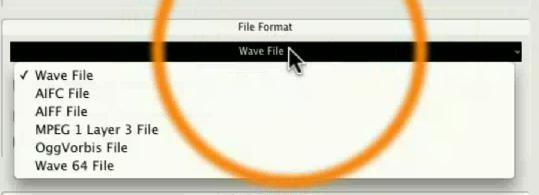
Se você deseja exportar para um formato comprimido ou enviá-lo como um projecto sobre e-mail etc, então você pode escolher MP3 (MPEG 1 Layer 3 File).
Inserir Transmissão Chunk onda irá dividir o arquivo de áudio em pequenos pedaços que você deve estar exportando um arquivo realmente muito tempo que excede 2GB de tamanho! Na maioria das situações não é necessário.
Passo 6 - Saída de Audio Engine
Aqui temos de definir a taxa de amostragem. A taxa de Amostra por padrão será o mesmo que sua definição da taxa de projeto de exemplo. No meu exemplo eu estou mantendo minha taxa de amostragem definida para 44.100 kHz. Esta é a definição mesma taxa amostra utilizada para CDs de áudio.

A Profundidade de bits configuração no entanto, pode precisar de ser alterado dependendo do destino de seu mix final. Dizem nossos arquivos de projeto foram registrados em 32-bit de ponto flutuante. Agora queremos fazer uma versão em CD pronto do nosso projecto. CD especificação é de 44,1 kHz e 16 bits. Você precisará definir a profundidade de bits para 16 bits e aplicar alguns dithering. Para mais informações sobre dithering veja o link tutorial abaixo.
Se, no entanto, que deseja exportar para um arquivo de alta qualidade e se preocupar com tornando-CD-pronto mais tarde, escolher 32-bit (floating).
As outras configurações aqui permite exportar o projeto como um arquivo mono, exportá-lo em tempo real para Cubase irá reproduzi-lo em tempo real durante a exportação. Canais dividir irá exportar os canais esquerdo e direito da Saída Estéreo para separar arquivos de áudio. Isto pode ser útil se solicita um Pro Tools (ou outras DAW) engenheiro-lo.
Passo 7 - Importação para o Project
Finalmente, você pode escolher como deseja que seu arquivo de áudio mixagem para ser tratada pelo Cubase. Você pode adicioná-lo à área da piscina se é que você pretende usá-lo novamente no seu projeto ... ou mesmo adicioná-la a uma faixa de áudio. Neste caso Cubase irá exportar a mixagem e criar uma nova faixa de áudio e colocar o arquivo de áudio na faixa de áudio. Eu sempre clicar em Fechar caixa de diálogo depois Exportar como eu não tenho necessidade de ver a janela Exportar mixagem de áudio após o fato.
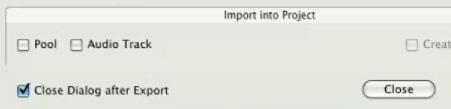
Agora you'r prontos para clicar no botão Exportar e compartilhar sua criação com o mundo exterior..
Interested in learning more about Cubase? These tutorials will help you to become proficient whether you are starting out or looking to consolidate your Cubase knowledge! We'd love to hear your tricks, shortcuts & opinions. Let us know what you think by writing a comment below!


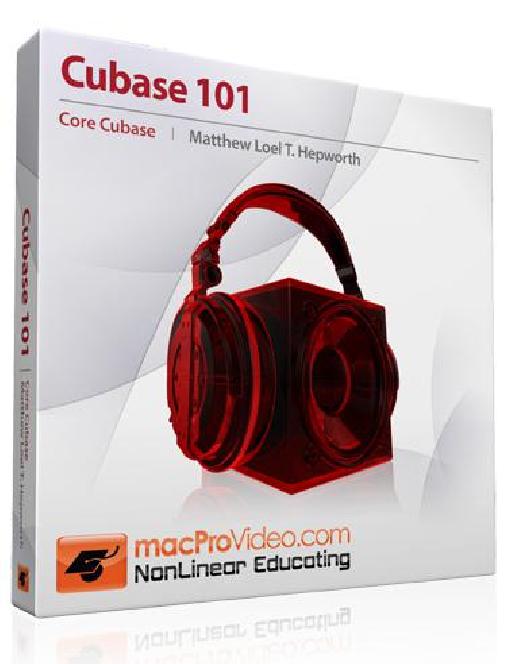

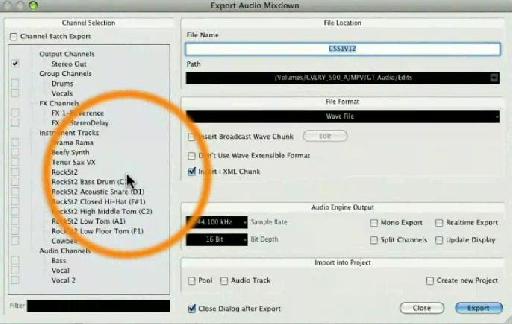
 © 2024 Ask.Audio
A NonLinear Educating Company
© 2024 Ask.Audio
A NonLinear Educating Company
Discussion
Want to join the discussion?
Create an account or login to get started!